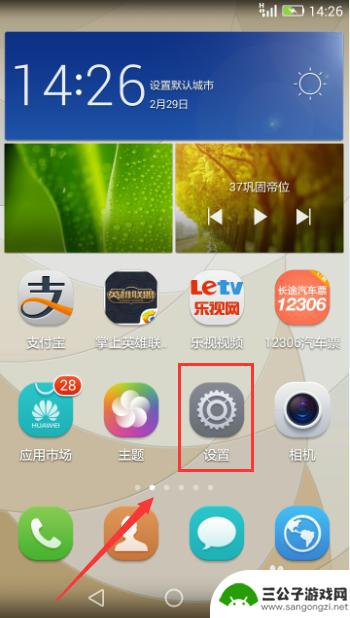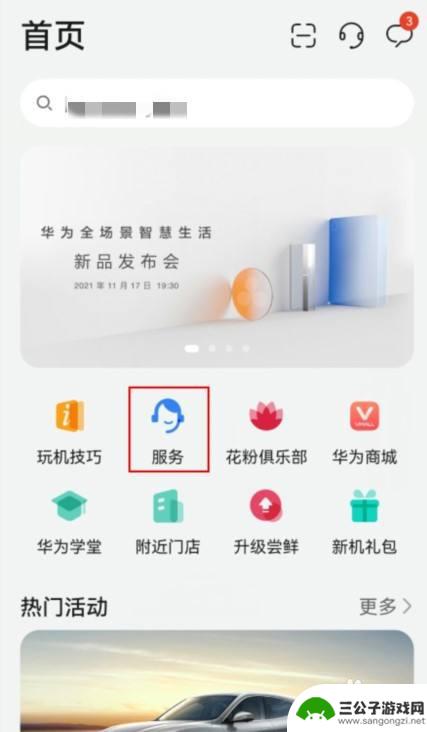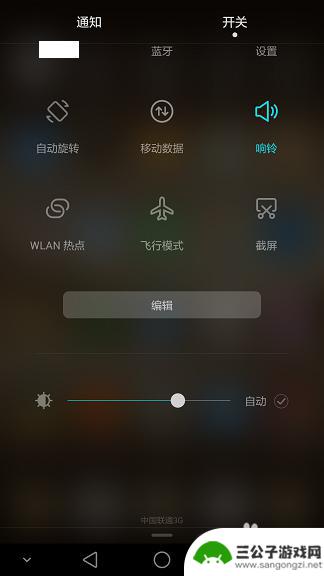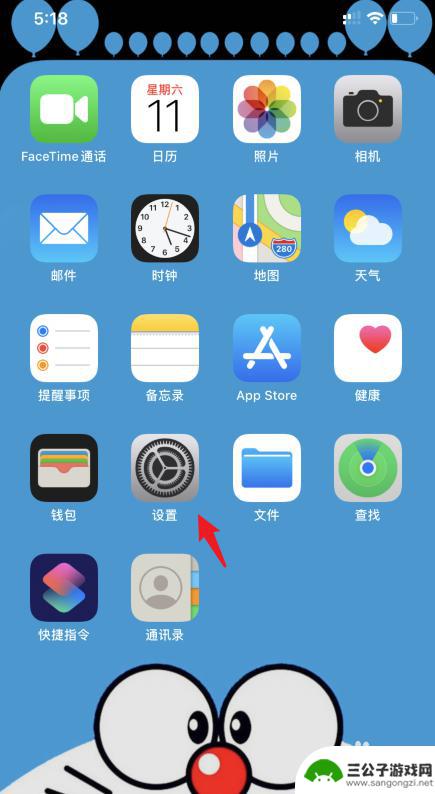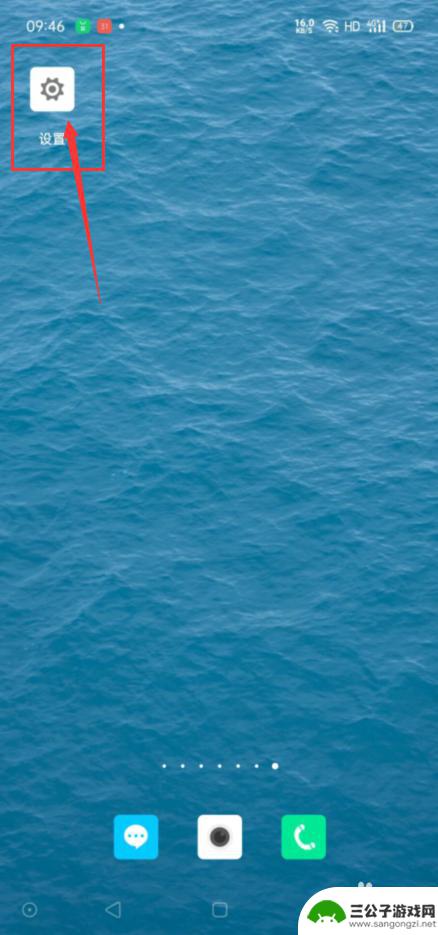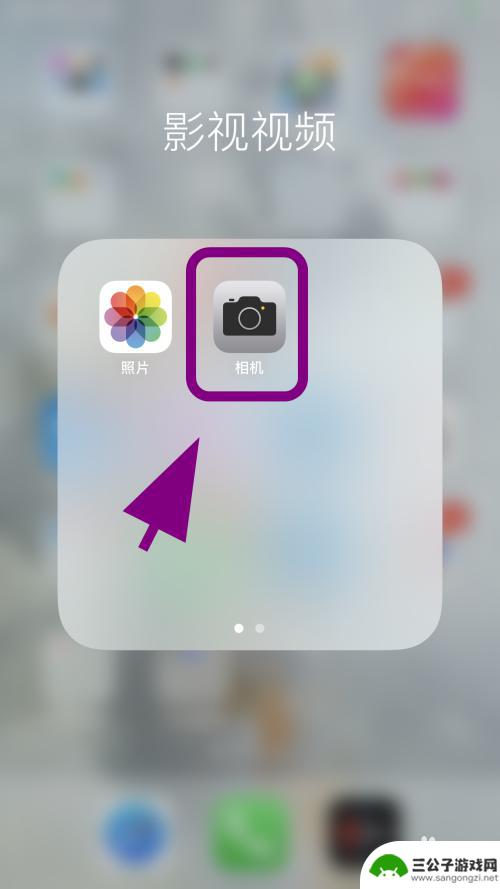苹果手机如果录制视频 iPhone苹果手机如何录制屏幕视频
发布时间:2024-01-11 14:22:15 来源:三公子游戏网
苹果手机已经成为了现代社会中人们生活中必不可少的工具之一,除了其出众的功能和卓越的性能,iPhone还具备了许多其他手机所不具备的特色功能。其中之一就是其独特的屏幕录制视频功能。无论是想要制作游戏攻略、演示教学内容还是记录精彩瞬间,iPhone的屏幕录制视频功能无疑是一项非常实用而且方便的工具。如何在iPhone上进行屏幕录制视频呢?接下来我们将为大家详细介绍苹果手机如何录制屏幕视频的方法和步骤。
iPhone苹果手机如何录制屏幕视频
方法如下:
1.打开苹果手机进入后,在手机中点击设置的图标进入。
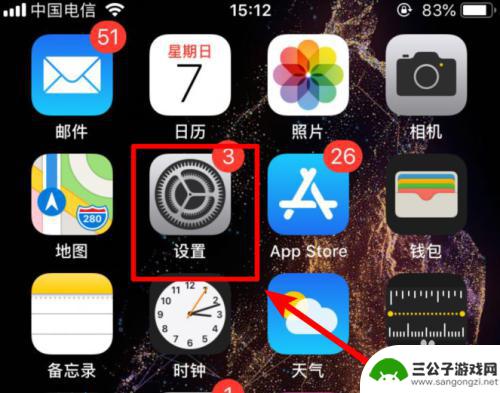
2.在苹果手机设置列表内,点击控制中心的选项进入。

3.进入设置后,我们选择自定控制的选项。

4.点击后,在页面中选择屏幕录制前面的加号,将该功能加到控制中心。

5.添加后,从苹果手机屏幕底部上滑,然后点击录制屏幕按钮。

6.点击后,苹果手机就会开启录制手机屏幕。如果想结束录制视频,点击顶部红色的状态栏,然后选择停止即可。录制后的视频会自动保存在图库中。

以上就是苹果手机录制视频的全部内容,如果你遇到了这种情况,你可以按照以上方法解决,希望这些方法能够帮助到你。
热门游戏
-
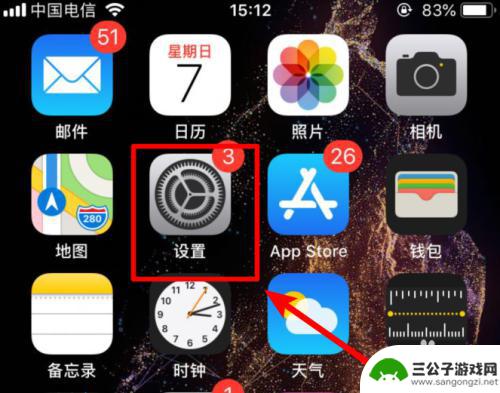
苹果手机如何手机录屏幕视频 iPhone苹果手机录制屏幕视频操作步骤
苹果手机作为一款领先的智能手机品牌,其功能之一就是可以轻松地录制屏幕视频,通过简单的操作步骤,用户可以在iPhone上录制屏幕视频,无需安装额外的应用程序。这种便利的功能让用户...
2024-06-24
-
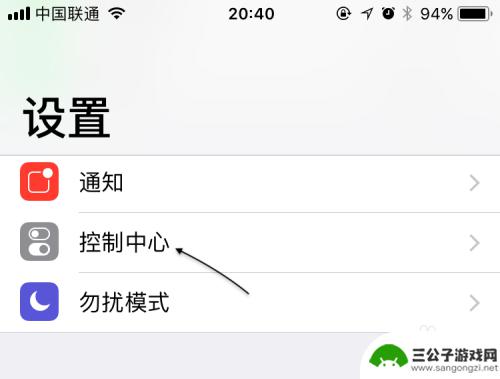
苹果11怎样录制手机屏幕视频 苹果手机如何录制屏幕视频
苹果11是一款功能强大的智能手机,不仅拥有出色的摄像能力,还具备了便捷的屏幕录制功能,通过屏幕录制,我们可以轻松地记录手机屏幕上的操作过程或者制作教学视频,极大地方便了我们的日...
2024-01-05
-
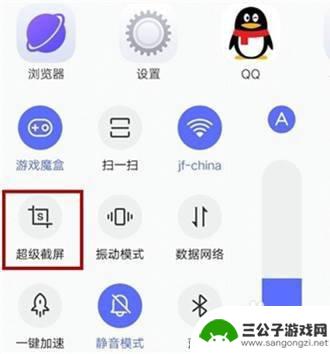
vivox50怎么录制手机屏幕视频 vivo X50屏幕录制教程
在日常使用手机的过程中,我们经常会遇到需要录制手机屏幕视频的情况,无论是分享游戏技巧、展示软件操作还是记录手机问题,录制屏幕视频都是非常实用的功能之一,而对于vivo X50用...
2024-02-26
-
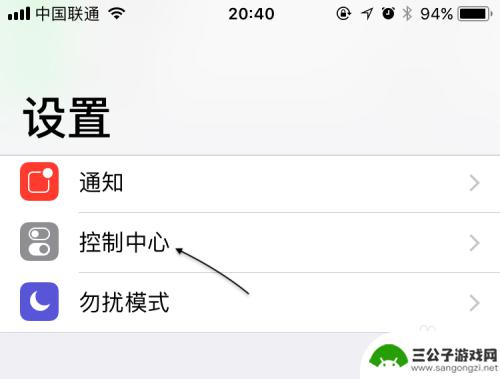
苹果手机怎么录制屏幕? 苹果手机iOS11如何录制屏幕视频
苹果手机作为世界上最受欢迎的智能手机之一,拥有许多令人惊叹的功能,其中之一是屏幕录制功能,它使用户能够轻松地录制屏幕上的活动并保存为视频。iOS11的更新更进一步改善了这一功能...
2023-12-10
-

苹果手机如何边录屏边录歌 iPhone视频录制时如何加入音乐
在日常生活中,我们经常会使用手机来记录生活中的美好时刻,而苹果手机不仅拥有出色的录屏功能,还可以让我们在录制视频的同时加入音乐,让整个视频更加生动有趣。无论是记录自己的日常生活...
2024-06-17
-

苹果手机录屏如何调音量 如何在iPhone上调整录制视频的音量大小
在日常生活中,我们经常会使用苹果手机进行录屏操作,无论是记录美好瞬间还是分享有趣内容,录屏功能都非常实用,在录制完视频后,我们可能会发现录制的音量大小与我们预期的不一致。如何在...
2024-02-02
-
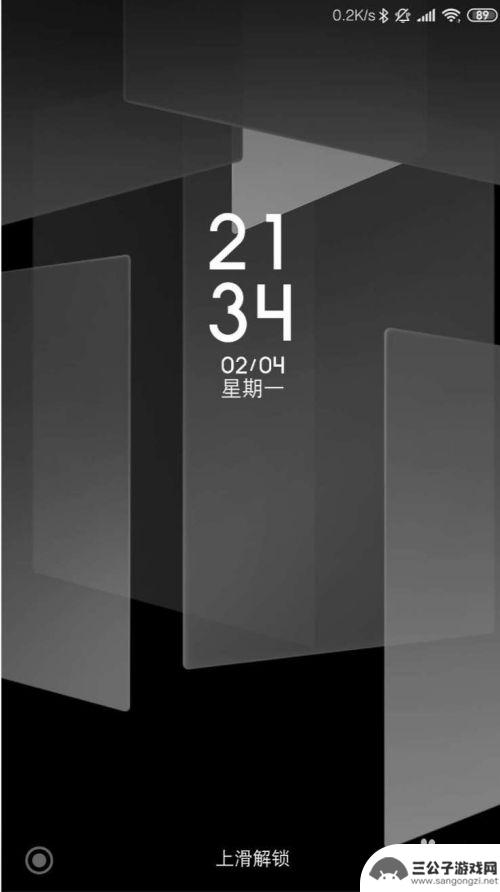
手机桌面时间如何变更日期 怎样在手机桌面上显示时间日期
在现代社会手机已经成为我们生活中不可或缺的一部分,我们几乎可以通过手机完成所有的事情,而手机桌面上的时间和日期显示也是我们每天必不可少的信息之一。但有时候我们可能需要更改手机的...
2024-09-30
-

苹果手机怎么远程控制平板 苹果手机远程控制苹果平板教程
随着科技的不断发展,人们对于便捷的需求也越来越高,在日常生活中,我们经常会遇到需要远程控制设备的情况,比如控制家里的电视或者音响设备。而对于苹果手机用户来说,远程控制苹果平板也...
2024-09-30